PICASA
picasaweb.google.com
Picasa, как и все продукты Google - бесплатна. Все что нужно для работы - просто скачать программу на официальном сайте и установить ее на компьютер. Работать с Picasa - одно удовольствие. У программы приятный и удобный дизайн. В нем содержатся все систематизированные изображения на жестком диске. Достаточно перенести в корзину фотографии, которые вы собираетесь загрузить на сервер и нажать кнопку «Веб-альбом».
Системные требования:
- Windows XP/Vista или Linux
- 256 Мбайт ОЗУ
- 100 Мбайт свободного места на жестком диске
Упражнение 1. Создание и изменение изображений
Сервис Picasa обладает очень простым интерфейсом. Главная особенность Picasa – возможность создавать альбомы, загружать в них снимки.
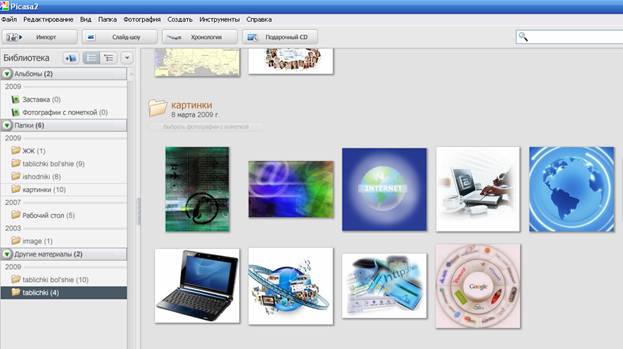
1. Создать новый альбом (Файл/Новый альбом…)
2. Поместить в созданный альбом файлы 1.jpg, 2.jpg, 3.jpg из папки Picasa
3. Каждую фотографию можно редактировать. Выбрать фотографию 3.jpg и выполнить «просмотр и изменение».
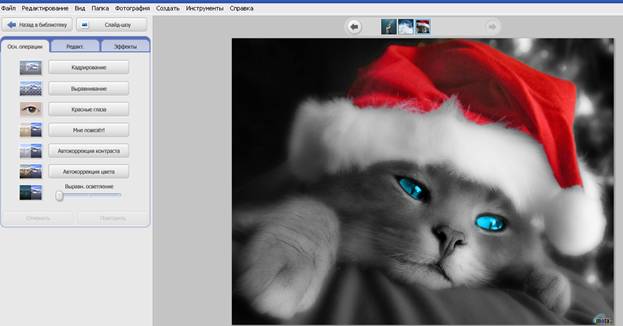
4. С помощью выравнивания повернуть фотографию и сохранить изменения.
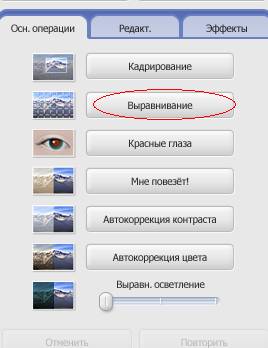
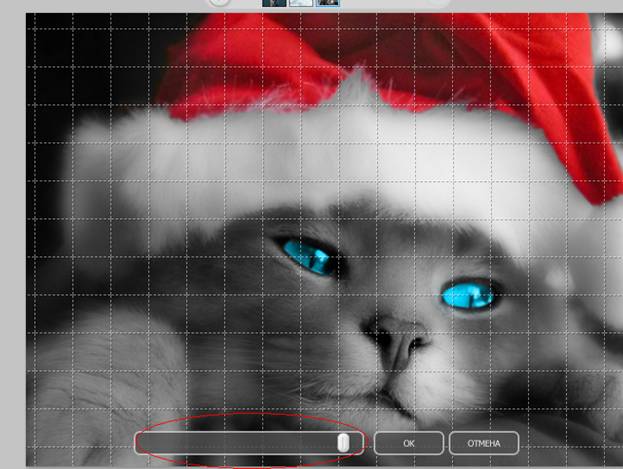
5. С помощью кадрирования – «вырезать» глаз у измененного документа.
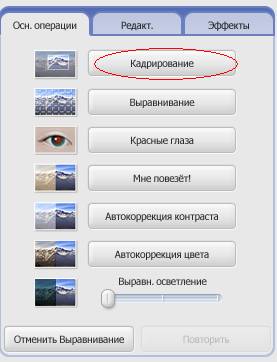

6. Проделанную работу сравнить с исходным документом.
7. Перейти во вкладку «редактирование», самостоятельно посмотреть функции «заполняющий свет», «осветление», «тени», «цветовая температура», как изменяется изображение.
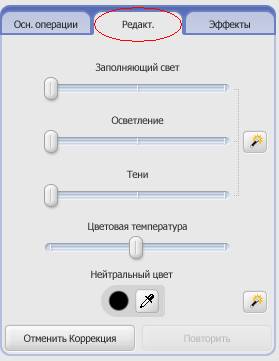
8. Выделить 2 изображения (1.jpg и 2.jpg). Удерживая клавишу на клавиатуре ctrl, выделить последовательно первый и второй рисунок. Используя функцию «коллаж», выбрать тип мультиэкспозиция.

Упражнение 2. Создание блогов и публикация фотографий
1. Для публикации фотографий необходимо аккаунт.
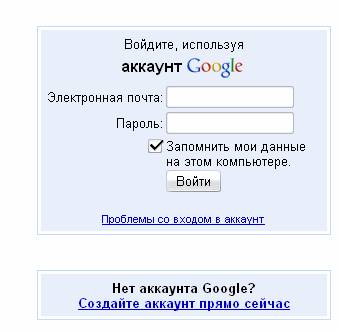
Если его нет, то необходимо его создать, заполнив анкету о пользователе.
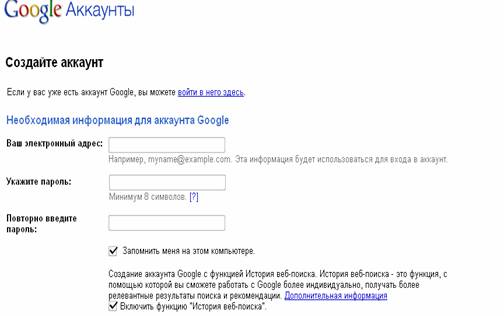 .
.
3. Зайти в программу Picasa, выбрать альбом или фотографии для публикации и нажать «Веб-альбом»

4. Ввести название альбома и уровень доступа к нему
5. При входе в аккаунт открывается галерея, состоящая из альбомов, которые загружали в пред. пункте.
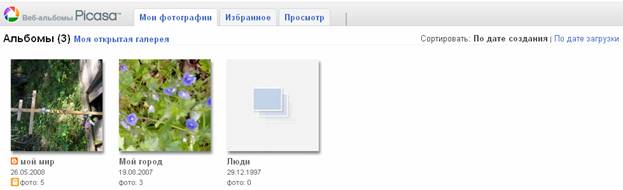
Каждый альбом можно просматривать, вносить изменения, удалять, добавлять комментарии, просматривать фотографии в режиме слайд-шоу.
6. Использовать кнопку “BlogThis!” для создания блогов (более подробную информацию о блогах и их применении можно найти «Краткий обзор»)

7. Создать свой блок не трудно, нужно только следовать указаниям в программе (создать свой блог, ввести имя, выбрать шаблон, начать ведение блога)
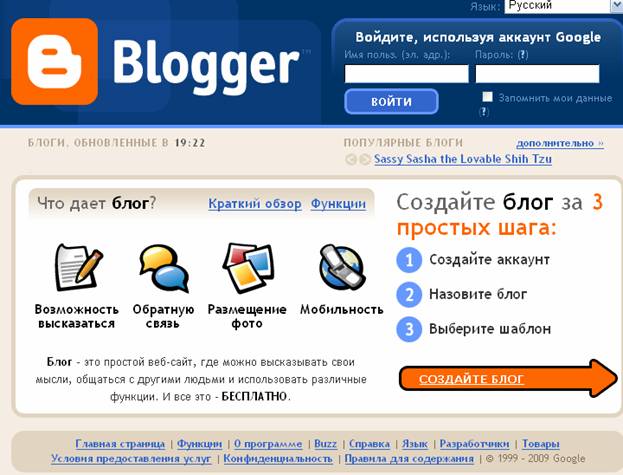
Лабораторная работа
Задание 1: Изменить фотографию сначала сделать черно-белый оттенок, затем зеленый (с помощью функции другой оттенок, во вкладке эффекты).
Задание 2: Изменить 3.jpg файл: сделать акцент на лапу кота (с помощью мягкого фокуса).
Задание 3: Создать коллаж, из нескольких фотографий, используя «стопку фотографий», причем одна из фотографий будет фоном коллажа.
Задание 4: Загрузить фотографии в Веб-альбом
ФОТО@MAIL.RU
Фото@mail.ru с единой учетной записью, привязанной к почтовому ящику mail.ru, полностью бесплатен для выкладывания фотографий и не имеет каких-либо официальных ограничений в этой области. Однако ресурс переполнен различными услугами, которые требуют отправки платных SMS.
Фотографии можно загружать по отдельности, а также в виде архва в формате ZIP. Сервис не содержит закладок любимых работ, но позволяет заносить пользователей в избранное. Доступ к фотографиям может быть всеобщим, либо только для пользователей из списка контактов. Сервис позволяет печатать фото из альбомов.
Упражнение
foto.mail.ru
1. Для того чтобы загрузить фотографии, необходимо выйти на «мою страничку». Для этого необходимо зарегистрироваться на mail.ru.
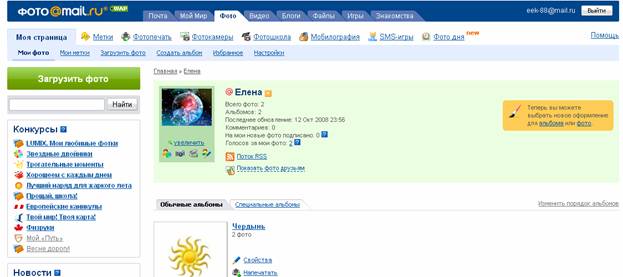
2. Гиперссылка «мои фото» покажет все фотографии и альбомы, которые уже были выложены.
3. Выполнить «загрузить фото».
С помощью кнопки «обзор» необходимо выбрать фотографию, которую нужно загрузить. Ввести название фотографии, поставить метки, описание, тему к которой относится фотография и т.д.
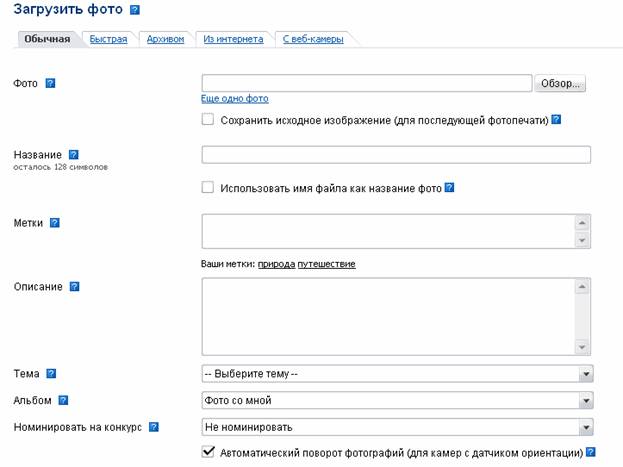
4. Загрузить несколько фотографий
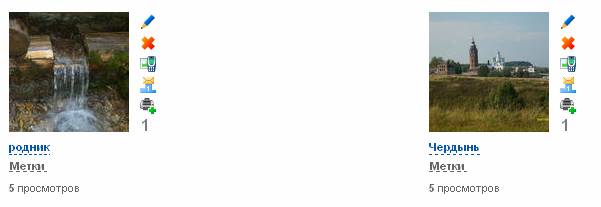
5. Созданный альбом можно редактировать: добавить описание, изменить имя, управлять доступом в альбом. Изменить имя альбома и сохранить изменения.
6. Для альбома можно поменять не только название, но и метки и обложку.
7. Можно не только загружать свои фотографии, но и использовать чужие. Выбрать понравившееся фото, загрузить его на компьютер.
8. За понравившееся фото можно проголосовать.
Лабораторная работа
Задание1: Создать альбом. Загрузить картинку в альбом. Изменить имя альбома. Добавить описание альбома. Доступ установить «по паролю» (в свойствах альбома)
Задание2: Загрузить фото дня на компьютер.
ЯНДЕКС.ФОТКИ
fotki.yandex.ru
1. Первый шаг – это регистрация. Завести почтовый ящик.
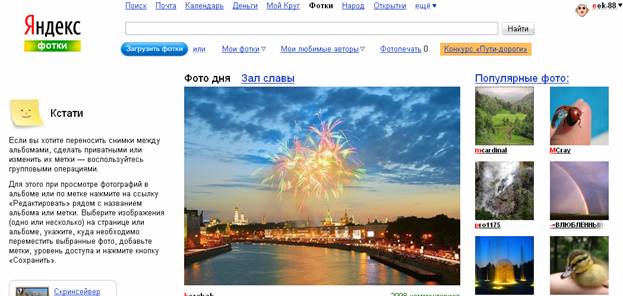
2. Загрузить фотографии. Выбрать альбом, в который поместятся фотографии. Дать название фотографиям. Главное преимущество — можно загружать сразу несколько фотографий.
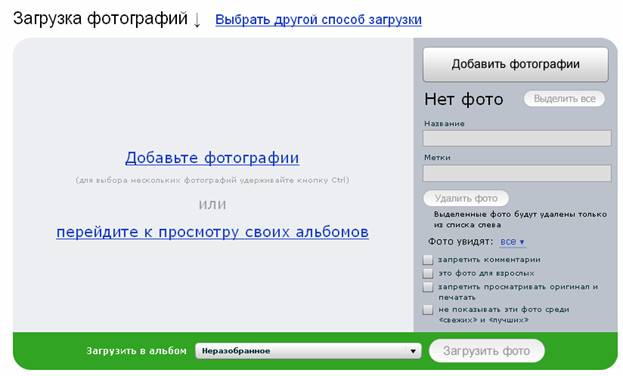
3. С помощью ссылки «редактировать» изменить яркость, насыщенность, цвет и повернуть на 90?.
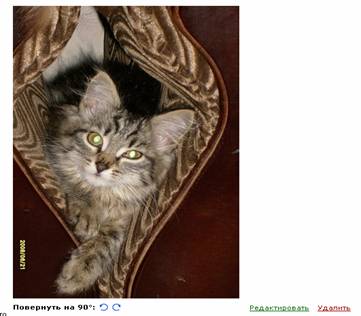
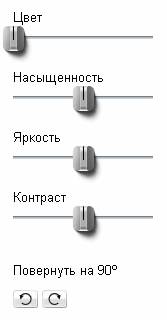
4. Выделить основную часть фотографии и сохранить изменения с помощью функции кадрирования.

5. Сохранить фотографии других пользователей на компьютер. С помощью функции «Сохранить рисунок как …» или «Сохранить изображение…»
Лабораторная работа
Задание 1: Создать альбом. Загрузить несколько фотографий в альбом. Изменить имя альбома. Добавить описание альбома. Одну из фотографий сделать обложкой альбома.
Задание 2: Одну из загруженных фотографий повернуть на 90°. Установить контрастность на максимум, а цвет на минимум.
Задание 3: Выделить основную часть фотографии и сохранить изменения с помощью функции кадрирования.
Задание 4: Загрузить фото дня на компьютер.

